ビジネスを閉鎖したり、ビジネスからプレゼンスを削除したりする場合 Facebook、プロセスが非常に簡単なことに驚かれるかもしれません。 Facebook ページの削除は、オプションが常にすぐに表示されたりアクセスできるわけではありませんが、驚くほど簡単です。 多くの人はアカウントやページの削除オプションを探すのに多くの時間を費やしますが、ページが不要になったときに削除する方法について話している人はほとんどいません。
幸いなことに、このプロセスは想像よりも簡単で、時間は XNUMX 分もかかりません。 ただし、重要な要件が XNUMX つあります。それは、削除するページの管理者である必要があります。 自分が管理していないページは削除できません。 他の人があなたのためにページを作成した場合は、すぐに削除するように指示してください (プロセスをガイドする必要がある場合があります)。 別のアカウントを使用してページを作成した場合は、そのアカウントを使用して十分な削除権限があることを確認してください。 また、ページを削除しようとするときに問題が発生する可能性があるため、ページが他の要素と相互接続されていないことを確認してください。
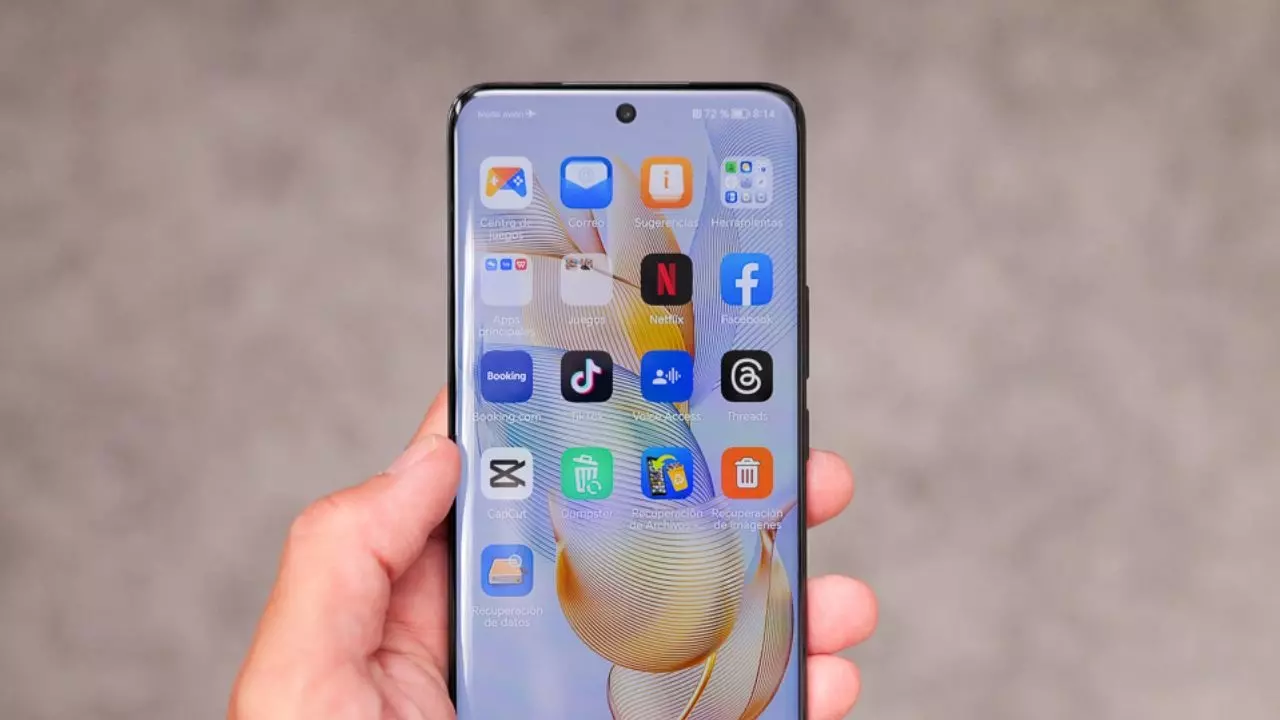
Facebook ページを段階的に削除する方法は次のとおりです。
- Facebook アカウント (ページを管理するアカウント) を開きます。
- プロフィールとページに移動します (通常はページの上部、プロフィール写真の近くにあります)。
- 管理したいアカウントを選択してクリックします。
- プロフィールに移動します。
- 右上隅にある XNUMX 本の水平線またはプロフィール写真をクリックします。
- 下にスクロールして「設定とプライバシー」を見つけるか、上の歯車アイコンをクリックします。
- 「設定」(すぐ下にあります)を選択します。
- 「ページ設定」をクリックします。
- さらに下にスクロールして、「アクセスとコントロール」を見つけます(「Facebook ページ インサイト」セクション内)。
- 「非アクティブ化と削除」オプションを確認します。
- 「ページを削除」オプションをそのまま使用し、「続行」をクリックします。
削除を確認すると、ページは永久に消去され、コンテンツ、情報、メッセージを復元することはできなくなります。 他の誰もそれにアクセスしたり、投稿を閲覧したり、コメントしたり、何らかの方法で関与したりすることはできません。 必要に応じて、削除後に新しいページを作成するオプションが利用可能になります。 したがって、続行する前に、自分の決定を明確にしてください。
同じページで、ページを一時的に非アクティブにすることを選択できることに注意してください。ページを完全に削除するかどうか完全に確信が持てない場合は、これがより良いオプションである可能性があります。 ただし、確実に削除したい場合は、次の手順を実行する必要があります。 この情報は、Facebook ページをお持ちの場合、または作成を検討している場合に役立ちます。
